
Qué son las aplicaciones (apps) y cómo se consiguen
Las aplicaciones son programas, módulos que se añaden al móvil para conseguir determinadas funciones: juegos, acceso a bancos, redes sociales. En Android, la mayoría de aplicaciones habituales son gratuitas pero algunas incluyen publicidad con la que ganan dinero sus creadores.
Para descargarlas es tan sencillo como buscar el icono de Google Play (lo vimos unas lecciones atrás) y entrar. Como ya tenemos creada y añadida nuestra cuenta de correo podremos entrar en esta tienda y descargar las aplicaciones que necesitemos. Escribimos el nombre de la aplicación, tocamos en Instalar cuando aparezca, aceptamos los permisos que nos pida y en unos segundos la tendremos disponible.
Descargar y abrir Whatsapp
Como no hay mejor enseñanza que la que se da con un ejemplo, podemos descargar Whatsapp, la más famosa y usada aplicación para mensajería instantánea. Al menos, en España. La buscamos en la Google Play, tocamos en Instalar y en Aceptar para que empiece el proceso, que es totalmente automático.
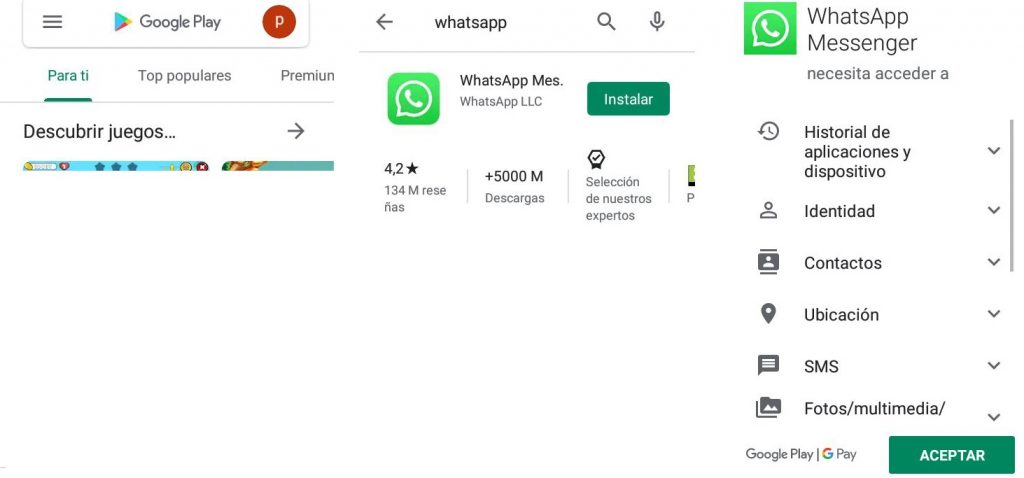
Una vez instalada nos aparecerá en el móvil el icono de la aplicación. Tocamos sobre él y aceptamos las condiciones sin leerlas, como los valientes. Luego escribimos nuestro número de teléfono y se nos mandará un código de verificación para comprobar que es el nuestro. Ese código lo escribe automáticamente Whatsapp, no tenemos que hacer nada, y continuará el proceso del primer arranque.
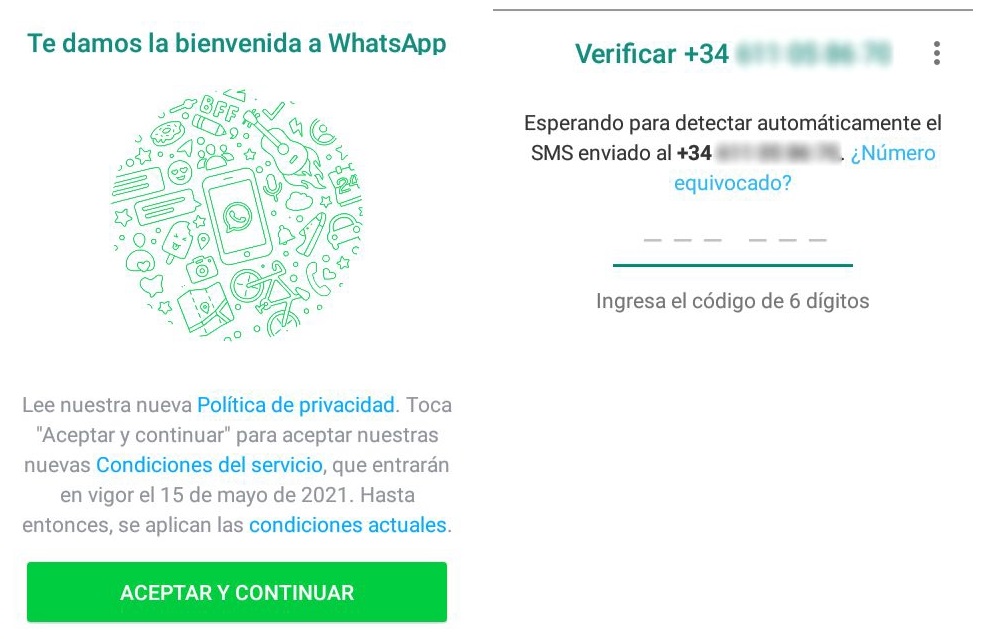
En la siguiente pantalla escribimos nuestro nombre y ya tenemos Whatsapp listo para comunicarnos. Tocando sobre el icono de abajo a la derecha podemos buscar un contacto para empezar a hablar con él.
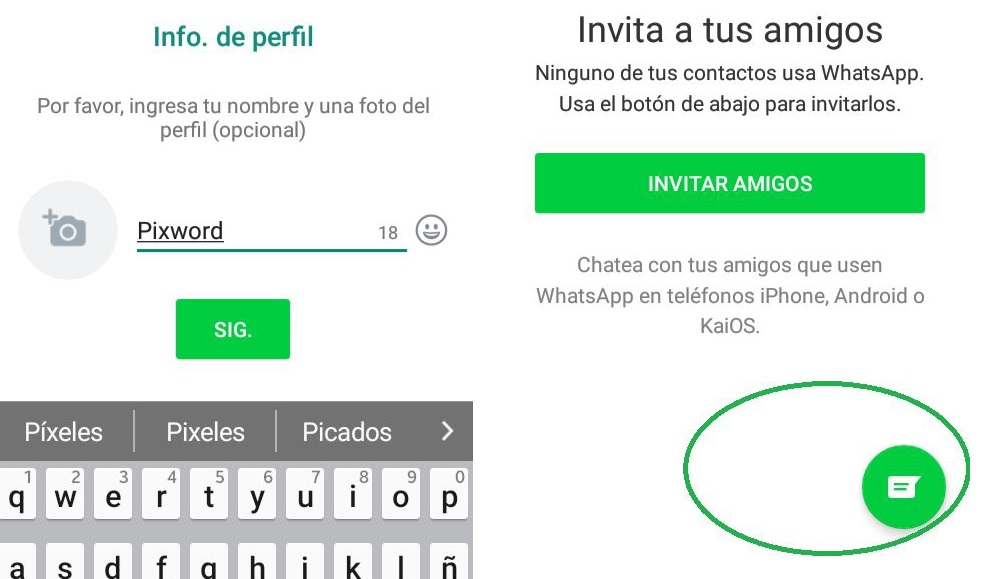
Cómo establecer copias de seguridad en Whatsapp
Pasado el tiempo se nos llenará la aplicación de conversaciones, y, sobre todo, bendiciones, deseos, saludos de buenos días, chistes y un buen montón de mensajes que no nos gustaría perder. Whatsapp nos ofrece una opción para realizar copias de seguridad automáticas que nos permitiría recuperar tanto las conversaciones (texto) como los archivos que hemos ido recibiendo (audios, fotos, vídeos…) en caso de que cambiemos de móvil.
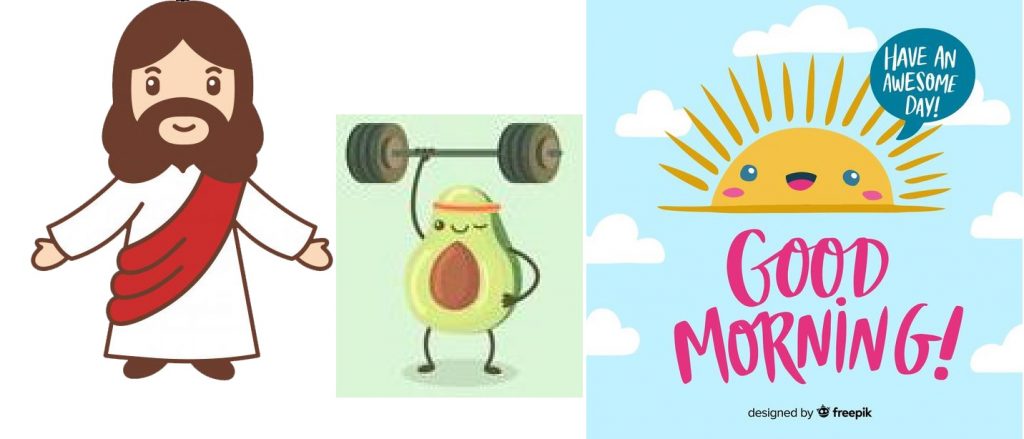
Para decirle a Whatsapp que las haga, debemos tocar en los tres puntos de arriba a la derecha. Del menú que aparece debemos escoger Ajustes.
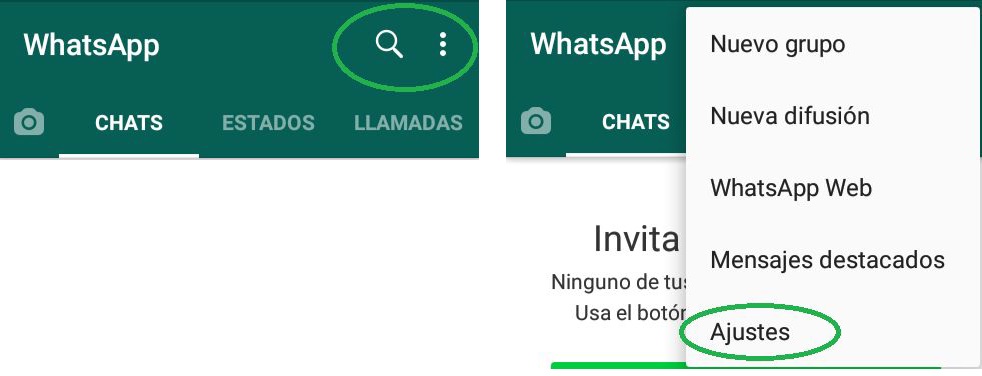
Dentro de Ajustes, tocamos en Chats y por último en Copias de seguridad. Allí tocamos en Guardar en Google Drive y, el menú que nos aparezca, escogemos la frecuencia de las copias. Podemos decirle que las guarde diaria, semanal o mensualmente. Esa copia se guardará en la “nube”, en internet, en un espacio que Google nos da para almacenar nuestra información, usando la misma cuenta de correo que nos creamos antes.
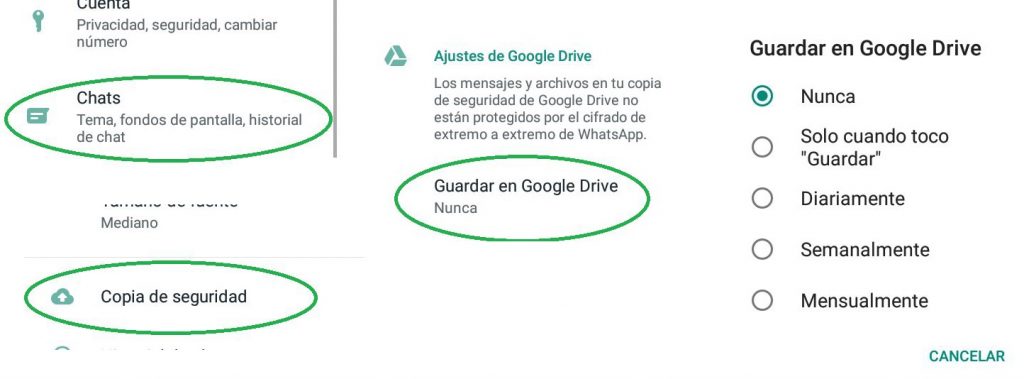
Pero para que guarde las copias en esa nube de nuestra cuenta, tenemos que decirle cuál es. Para ello tocamos en Cuenta de Google. La escogemos y le damos permiso a Gmail para que acepte guardar la información de Whatsapp.
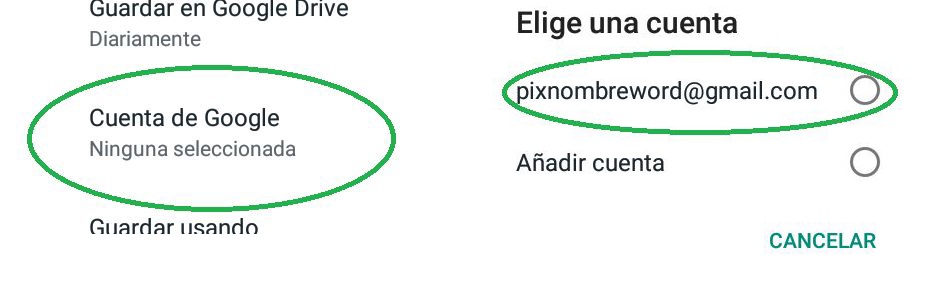
Si escogemos copia diara, Whatsapp la hará cada día, de madrugada, mientras dormimos (si no somos unos obsesos del móvil). Si marcamos la opción de Incluir vídeos, también los guardaremos, aunque esto hará que la copia sea más grande y tarde más en hacerse. Las copias sólo se hacen cuando el móvil está conectado a una red Wi-Fi, así que, si en casa no hay, puede aparecer un mensaje diciendo que la copia no se ha podido realizar o que está en espera.
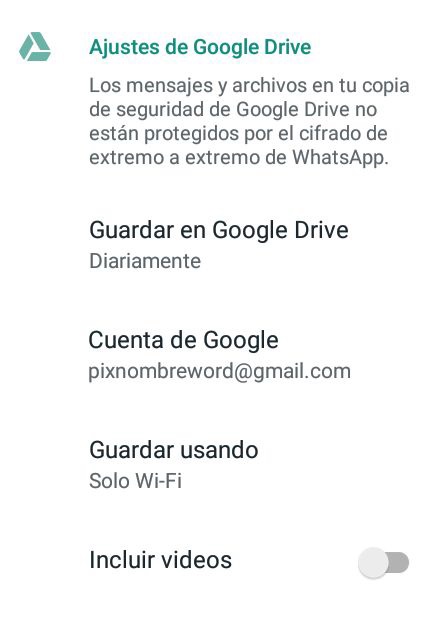
Forzando la copia de seguridad al cambiar de móvil
Cuando cambiamos de móvil podemos forzar la copia de seguridad en el móvil viejo para que haga una de la información de ese momento, no de la que había cuando la hizo automática, de madrugada. Para ello tocaríamos el botón de Guardar.
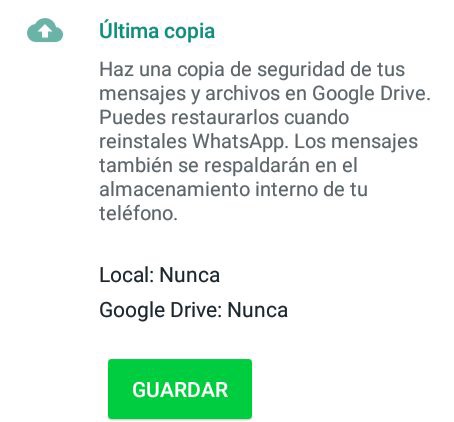
Para instalar Whatsapp en el móvil nuevo seguimos los pasos que ya vimos más arriba con la diferencia de que, casi al
acabar, nos aparecerá una pantalla preguntando si queremos Restaurar la copia de seguridad que hicimos. Si el
móvil viejo lo hemos perdido o nos lo han robado, nos ofrecerá restaurar la última copia automática que se hizo.
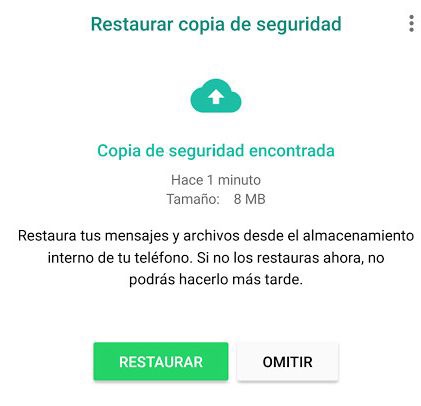
Información importante

Por cierto, Whatsapp sólo puede estar instalado en un único teléfono así que, cuando lo cambiamos por uno nuevo, si en él instalamos Whatsapp, en el viejo ya no se podrá entrar ni tampoco revisar los mensajes.
Y, para que puedas leer esta entrada donde quieras, aunque no tengas conexión a internet, te dejo el enlace para que la puedas descargar. Pincha sobre la imagen.
Esta entrada forma parte de un conjunto que pretende explicar el funcionamiento básico de un móvil Android, desde cero. Si quieres ver todos los apartados, te recomiendo que vayas a la página de presentación AQUÍ.
Si tienes más dudas sobre ésta u otra entrada, o tienes un consejo o alguna consulta nos lo puedes hacer llegar por el Formulario o por Facebook, Twitter, Instagram, Linkedin o incluso por Whatsapp.
Hasta la BITta.
PD: Desde PixworD declinamos cualquier responsabilidad de los daños que el lector pueda provocar en su dispositivo por error o desconocimiento.

